Pregledovanje novih in izboljšanih predstavitev Google Dokumentov
Miscellanea / / February 11, 2022
Spletni pisarniški paketi postajajo vedno bolj priljubljeni. Z razvojem Zoho in Spletne aplikacije Microsoft Office, aplikacije v oblaku postajajo vse bolj napredne. Čeprav še niso popolna zamenjava za svoje namizne kolege, so precej zmogljivi. Google Dokumenti obstajajo že nekaj časa, počasi se preoblikujejo in razvijajo. Najnovejša različica Predstavitve Google Dokumentov je bil pravkar izdan in veseli smo, da si ga lahko ogledamo in vidimo, kako deluje.
Prehodi in animacije
V prvi vrsti nove predstavitve Google Dokumentov uvajajo animacije in prehode. To pomeni, da lahko končno vključite nekakšno vizualno prijetno alternativo hitri nenadni spremembi diapozitiva. Hura!
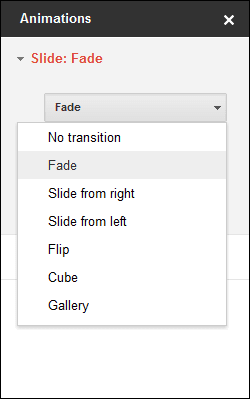
Izbirate lahko med različnimi animacijami diapozitivov Zbledi in Navodila za diapozitive, na bolj zapleteno Rotacije kocke. Na moje veselje sem ugotovil tudi, da lahko prilagodim hitrost, kar je lahko koristno, ko poskušate spremeniti razpoloženje predstavitve.
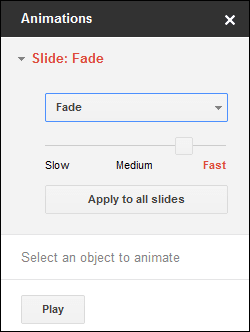
Izberete lahko tudi prilagoditev animacij določenih predmetov. Odlično je, če lahko s klikom miške določite besedilo, ki bo zbledelo na diapozitivu. Če je pravilno predstavljeno, bi to dejansko lahko služilo ohranjanju pozornosti občinstva in jim preprečilo, da bi brali naprej. Lahko se uporablja tudi za poudarjanje določenih točk v predstavitvah.
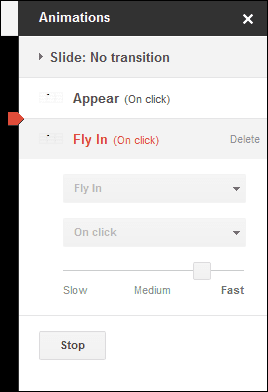
Teme
Da bi spremenite temo predstavitve, pojdite v Zdrs meni in nato Spremeni temo. Pravzaprav je na voljo precej dostojen izbor tem, med bolj preprostimi Oznaka oz Popotnik kjer sta vključeni dve osnovni barvni shemi, do modernejših, kot je Ospredje.

Medtem ko so nove teme zagotovo korak naprej od starih, bi si želel možnost shranjevanja novih tem – spremeniti vsaj privzete barve pisave in grafiko ozadja. Mislim, da ne moremo biti preveč požrešni. Mislim, da so te teme izboljšava, vendar zagotovo ne ponujajo raznolikosti, ki jo ima spletna aplikacija Microsoft PowerPoint.
Risbe
Kjer se je začela stara aplikacija za predstavitve Google Dokumentov a risalna tabla vsakič, ko je uporabnik želel nekaj narisati, vam nove predstavitve preprosto omogočajo ustvarjanje oblike kar znotraj diapozitiva.

To je uporabno, ker vam omogoča, da vidite in primerjate, kako bo oblika izgledala takoj, tik ob besedilu ali kamor koli jo želite postaviti.
Bogate mize
Zelo preprosto je vstaviti a Tabela v predstavitev. Pomaknite se do Vstavi in izberite Tabela ter izberite ustrezne količine vrstic in stolpcev, ki jih želite.

Ta zmožnost me je še posebej navdušila, saj Microsoft PowerPoint Web App sploh nima komponente, ki bi vstavljala tabele. Nasprotno pa se lahko odločite za spreminjanje nastavitev polnila in obrisov v novi aplikaciji Predstavitve Google Dokumentov.

Če želite sami preizkusiti nove predstavitve, boste morali iti v svoj račun Google Dokumenti, v zgornjem desnem kotu klikniti Gear in izbrati Nastavitve dokumentov. Nato izberite Urejanje zavihek in izberite Ustvarite nove predstavitve z najnovejšo različico urejevalnika predstavitev.

Če vas zanima testiranje vode z aplikacijo za predstavitev v oblaku, dajte Predstavitve Google Dokumentov poskus. Ima veliko odličnih temeljnih funkcij, vključno s tabelami in kul prehodi ter animacijami. Če vas zanimajo druge storitve, smo si jih že ogledali 5 alternativ v oblaku za PowerPoint.
Nazadnje posodobljeno 2. februarja 2022
Zgornji članek lahko vsebuje pridružene povezave, ki pomagajo podpirati Guiding Tech. Vendar to ne vpliva na našo uredniško integriteto. Vsebina ostaja nepristranska in pristna.


